【WKP-3170M】藍牙MAC數字鍵盤
一款為了搭配Mac巧控鍵盤而設計的Mac專用藍牙數字鍵盤 。
WKP-3170M功能介紹:
註:
左上角的"="為Mac OS系統 "計算機程式"中專用的按鍵。
"clear"也是 "計算機程式"中專用的按鍵。
WKP-3170M在PC使用:
clear鍵:在PC它是num lock 鍵, 切換方向/數字鍵。
=鍵:在PC無作用。
●專為Mac鍵盤設計的數字鍵盤
**讓一區間的巧控鍵盤完整呈現兩區間鍵盤概念。
●Mac系統內的計算機程式專用: clear
**計算結果一鍵清除。
●刪除鍵: Backspace
**BS功能方便刪減、糾正內容。
●按鍵結構為剪刀腳
●內建充電式鋰電池
**充電時,燈示為紅燈恆亮。
我們的充電電池保護機制: (請關閉電源, 進行充電)
研發部在充電電池部分寫了保護程式:
A. 當電池低電量時, LED會閃爍, 告訴你要插充電線囉!
B. 當電池電量很低時, 機體會自動關機, 為了保護充電電池。
如何正確充電:
1. 機體尚有電力或使用中的狀態下:開關可為ON, 連接充電線充電, 可一面工作一面充電。勿使用"快充插頭"充電。
2. 機體已自動關機, 開ON都沒反應:請將電源開關"關閉"(OFF), 連接充電線充電。勿使用"快充插頭"充電。
**充電無反應, 電力充不進去, 可試著把電源開關關閉後再充電。待充飽, 燈示消失後, 開啟"電源", 看看燈示有沒有出現。
配對使用步驟:
1. 充飽電後,首先請開啟數字鍵盤WKP-3170M頂部的電源開關,此時藍色燈示亮起後熄滅。(注意:電源開關開啟狀態為綠色底。)
2. 按下配對按鈕,此時藍色指示燈開始快閃。(注意:請在燈示閃爍期間配對完成。)
3. 將欲配對的系統裝置(如桌上型電腦、筆記型電腦)藍牙功能開啟,設備清單中會出現 "Bluetooth Keypad",請選擇它按"connect"。
4. "Bluetooth Keypad"已連接。
如果進入鍵盤設定輔助程式
(藍牙數字鍵盤):MacOS系統進入此輔助程式, 請關掉此辨識程序。
消費者詢問:
Q. WKP-3170M在MacOS系統,切換輸入法到英數才能打半形?
a.注音輸入法:mac os 系統下, 打出的數字為全形, 只要按capslock, 切換為英數, 即可打出半形數字。
b.倉頡輸入法:mac os 系統下, 打出的數字為半形。
註:此時的caps lock是輸入法切換功能, 不是大小寫切換功能。
------
說明1:Mac OS系統與Win系統不同,如果用Win(PC)系統,可以很方便的在數字區打出半形數字。但Mac OS系統在中文輸入法(注音)下,數字區打出的會是"全形數字"。不管是Mac品牌鍵盤以及morelife的mac專用鍵盤WKB-1700M1、數字鍵盤WKP-3170M,都是打出全形字。除非使用者將輸入法改為"倉頡"。
說明2: caps lock 設定→進入"鍵盤"-輸入方式-下方有一選項為"使用大寫鎖定鍵來切換上次使用的拉丁輸入方式及目前輸入方式"。
消費者詢問:
Q. WKP-3170M可以用在MacOS系統裡的excel軟體嗎?
A.可以的,WKP-3170M是mac系統專用的藍牙數字鍵盤。
說明1:MacOS系統,使用計算機程式,等號按鍵(=)與enter鍵功能相同。
說明2:MacOS系統,使用excel程式,等號按鍵(=)它是一個符號。
消費者詢問:
Q.請問3170M可以用在iPhone嗎?
A. WKP-3170M是專為MacOS系統設計的數字鍵盤。功能有:
1.)mac系統內建計算機軟體的計算操作。
2.)數字鍵功能輸入。
3.)計算機軟體裡的一鍵清除功能。
4.)在文書軟體中使用數字鍵功能輸入、BS、enter。
在iPhone(iOS系統)可使用功能, 要分系統版本,因為apple原本的手機計算機軟體只開放觸控,後來才開放可外接設備使用。
以下為iOS18.4.1版本可用功能:
1.)mac系統內建計算機軟體的計算操作。
2.)數字鍵功能輸入。
4.)在文書軟體中使用數字鍵功能輸入、BS、enter。
而16.7.11版本的iPhone, 完全無法使用計算機功能,只能使用:
4.)在文書軟體中使用數字鍵功能輸入、BS、enter。
疑難排除:
**電力不足時,會感覺數字鍵盤反應有些延遲,輸入有重複鍵入狀況,此時可先試著充飽電力。
1. 超過三十分鐘沒使用, 藍牙數字鍵盤會自動進入睡眠模式, 請按任一鍵喚醒它, 等待(數秒)~即可回連到使用者裝置。
2. 不使用數字鍵盤時, 建議可以把數字鍵盤頂部的開關轉為OFF, 以節省電量。
3. 正常使用下, 突然藍牙斷連, 數字鍵盤一直沒辦法回連系統裝置, 請把系統裝置裡的原本藍牙裝置移除, 然後數字鍵盤Off後再開啟, 與裝置重新配對即可。
關於MAC OS(macbook) , iOS(iphone,iPad)的數字全半形
iPad:
英數, 日文輸入法:打出的數字為半形
注音輸入法:注音輸入法狀態下, 打出的數字為全形。切換為英數即可打出半形數字。
倉頡輸入法:倉頡輸入法狀態下, 打出的數字為半形。
iPhone:
英數, 日文輸入法:打出的數字為半形
注音輸入法:注音輸入法狀態下, 打出的數字為半形。
倉頡輸入法:倉頡輸入法狀態下, 打出的數字為半形。
Mac OS中文輸入下的數字半形/全形:
●英文輸入法模式下:caps Lock是英文大小寫切換。(記住, 這時的caps lock是大小寫切換功能, 不是輸入法切換功能。)
●中文輸入法模式下:(記住, 這時的caps lock是輸入法切換功能, 不是大小寫切換功能。)
a.注音輸入法:mac os 系統下, 打出的數字為全形, 只要按capslock, 切換為英數, 即可打出半形數字。
b.倉頡輸入法:mac os 系統下, 打出的數字為半形。
藍牙配對問題:
◎鍵盤打字時, 如果感覺輸入有點鈍鈍的或重複鍵入狀態,可能是沒電, 請連接充電線充電或換電池。
藍牙鍵盤/數字鍵盤可能遇到的問題:
1.忘了開啟電源或是沒按Conn.(配對鈕)
2.系統無法辨識(藍牙數字鍵盤):MacOS系統進入此輔助程式, 請關掉此辨識程序, 數字鍵盤如無動作,請試著換別台電腦測試看看是否此數字鍵盤可正常作業
3.無法藍牙配對:
- 可檢查電力是否充足。
- 用手機配對看看。
- 不建議使用充電電池。
- 藍牙接收器不穩時可拔除後重新插入主機插槽。
4.支援雙系統的藍牙鍵盤/數字鍵盤, 忘了切換背面系統開關。
5.支援1對多的藍牙鍵盤/數字鍵盤, 忘了切換頻道, 導致連錯頻道(channel)。
6.金鑰沒有用藍牙鍵盤/數字鍵盤輸入並按enter, 導致無法配對成功。
7.潑賤到液體:關機此鍵盤, 等待完全揮發後, 再測試看看, 千萬別用吹風機熱風吹乾。
8.請使用產品所附充電線去充電。
9.由於目前市面上變壓器有分電流大, 一般型等等, 故不建議使用變壓器+充電線方式充電。以筆電或主機+充電線充電, 那是可以的, 因為它走標準電流。
10.以充電線插著USB插槽充電,但一直充不進去電力, 可先檢查此USB插槽是否供電不穩, 可試著改用另一個USB插槽看看是否OK。
🎈好物嚴選🎈
morelife購物 x 蝦皮賣場
https://shopee.tw/shop/1536823489
morelife購物 x PCHOME電商
https://24h.pchome.com.tw/category/DCAH09C
morelife購物 xMOMO電商
















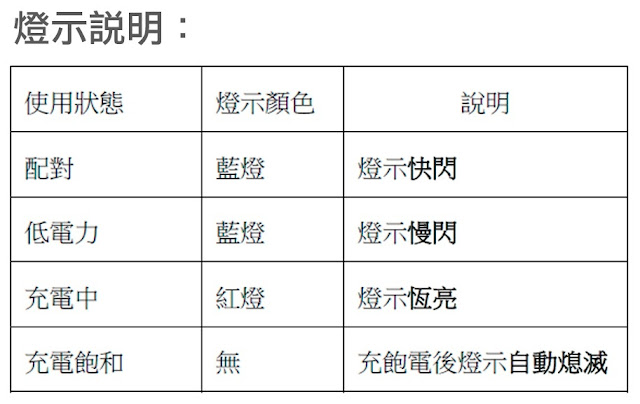
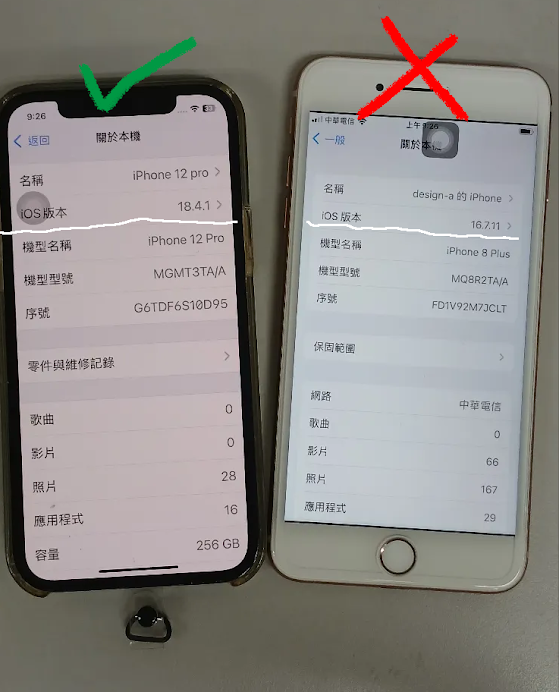


留言
張貼留言